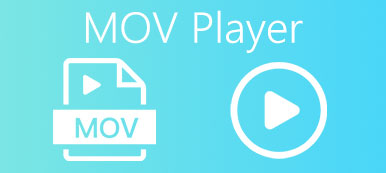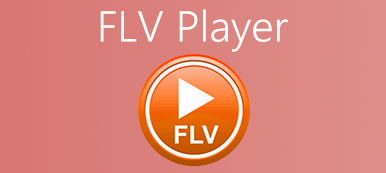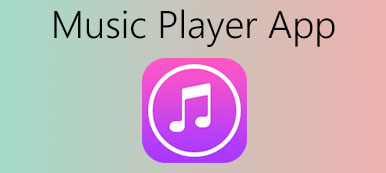Podczas korzystania z domyślnego programu Windows Media Player lub QuickTime Player w systemie Windows/Mac do odtwarzania filmów zawsze będzie wyświetlany błąd „Ten format wideo nie jest obsługiwany”. Ponadto istnieje kilka dostosowań ustawień odtwarzania i dodatkowych funkcji. Aby odtwarzać filmy we wszystkich formatach bez konwersji i mieć lepsze wrażenia podczas oglądania, musisz polegać na bardziej profesjonalnym odtwarzaczu wideo dla systemu Windows lub Mac.
Ten artykuł pomoże Ci poznać 10 najlepszych darmowych odtwarzaczy wideo na komputery PC z różnymi funkcjami. Szczegółowo zostaną przedstawione zalety i wady każdego odtwarzacza wideo. Możesz znaleźć najbardziej odpowiedni do bezpłatnego pobrania w zależności od potrzeb.
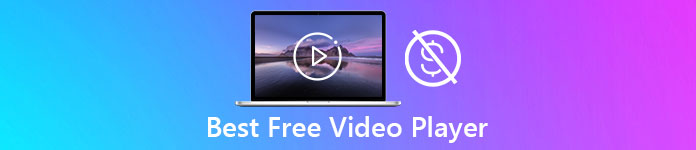
- Część 1: Najlepszy darmowy odtwarzacz wideo dla wszystkich formatów w systemie Windows 10/7/8/XP
- Część 2: 9 najlepszych odtwarzaczy wideo dla systemu Windows / Mac, których nie powinieneś przegapić
- Część 3: Często zadawane pytania dotyczące odtwarzania filmów na komputerze i najlepszych darmowych odtwarzaczy wideo
Część 1: Najlepszy darmowy odtwarzacz wideo dla wszystkich formatów w systemie Windows 10/7/8/XP
Blu-ray Master Darmowy odtwarzacz Blu-ray Video to wszechstronny odtwarzacz wideo, który spełni wszystkie Twoje wymagania. Obsługuje wszystkie formaty, w tym popularne formaty i TS, MTS, MPG, FLV, RMVB, WMV, ASF, WTV itp. Co więcej, może bezpośrednio odczytywać płyty DVD i Blu-ray i odtwarzać je na komputerze w wysokiej jakości.
Oto główne cechy:
1. Możliwość odtwarzania wszystkich popularnych formatów dzięki zaawansowanym technologiom kodowania.
2. Odtwarzaj dyski DVD, Blu-ray i pliki obrazów ISO bez ograniczeń.
3. Zapewnij różne tryby ekranu i wiele ścieżek do wyboru.
4. Skróty klawiaturowe do łatwego odtwarzania, zatrzymywania, przewijania do przodu, do tyłu i regulacji głośności.
I możesz wykonać proste kroki, aby korzystać z najlepszego darmowego odtwarzacza wideo.
Krok 1Pobierz za darmo Blu-ray Master Darmowy odtwarzacz Blu-ray w systemie Windows i uruchom go na swoim komputerze. Następnie kliknij Otwórz pliki or Otwórz dysk przycisk, aby wybrać żądane filmy do odtworzenia.
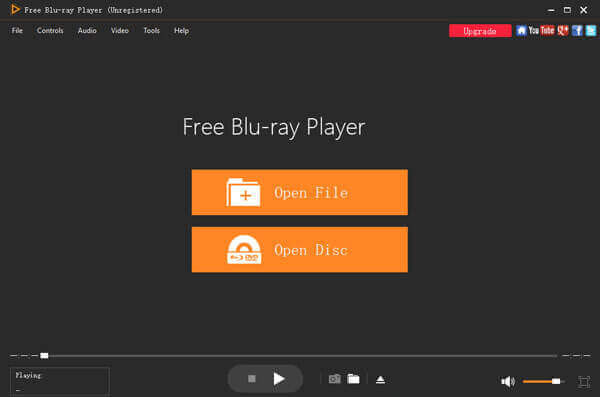
Krok 2Następnie możesz kliknąć Sterowniki menu, aby nauczyć się klawiszy skrótu do regulacji odtwarzania. Co więcej, możesz po prostu zmienić ścieżki audio i wideo oraz dostosować rozmiar ekranu. Klikając menu Narzędzia, możesz zmienić odcień, jasność i kontrast wideo, aby dodać efekty do wideo. Aby zrobić zrzuty ekranu, wystarczy kliknąć Aparat fotograficzny przycisk w dowolnym momencie.
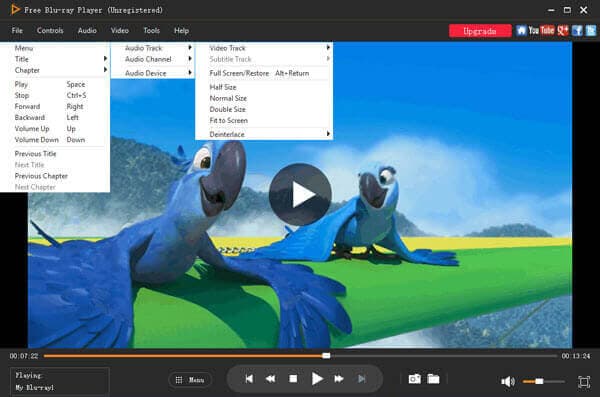
Część 2: 9 najlepszych odtwarzaczy wideo dla systemu Windows / Mac, których nie powinieneś przegapić
| odtwarzacz wideo | Systemy operacyjne | Cena | Opinie klientów |
|---|---|---|---|
| VLC Media Player | Windows, Mac, Linux, Android, iOS | Darmowy | 4.6/5 |
| 5KPlayer | Windows, Mac | Darmowy | 4.2/5 |
| PotPlayer | Okna 7 / 8 / XP | Darmowy | 4.4/5 |
| GOM Player | Okna, Androida | Darmowy | 4.6/5 |
| KM Player | Windows | Darmowy | 4.1/5 |
| RealPlayer | Windows | Bezpłatnie/ 9.99 USD miesięcznie | 4.3/5 |
| SMPlayer | Windowsa, Linuksa | Darmowy | 4.4/5 |
| DivX | Windows, Mac | Zakup bezpłatny/w aplikacji | 4/5 |
| Plex | Windows, Android, iOS | Bezpłatnie/ 4.99 USD miesięcznie | 4.1/5 |
Szczegółowe wprowadzenie do ich funkcji, zalet i wad znajduje się poniżej:
1. Vlc media player
VLC Media Player to bardzo popularny odtwarzacz wideo, ponieważ jest obsługiwany przez różne platformy, w tym Windows, Mac, Linux i telefony komórkowe. Obsługuje wszystkie powszechnie używane formaty wideo i audio.
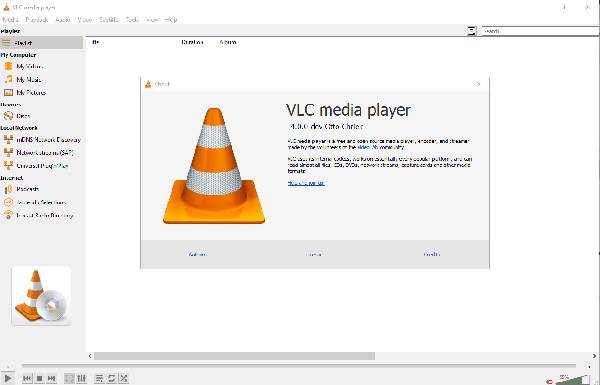
- PROS
- Możliwość dodawania wtyczek do obsługi większej liczby formatów i kodeków.
- Automatycznie synchronizuj napisy.
- Minusy
- Brak wysokiej jakości dla platformy mobilnej
- Niewiele dodatkowych funkcji do regulacji odtwarzania
2. 5KPlayer
To wszechstronny odtwarzacz wideo, który obsługuje odtwarzanie Filmy 4K UHD, DVD i pliki audio. Funkcja AirPlay umożliwia odtwarzanie filmów i wideo na iPadzie lub iPhonie.
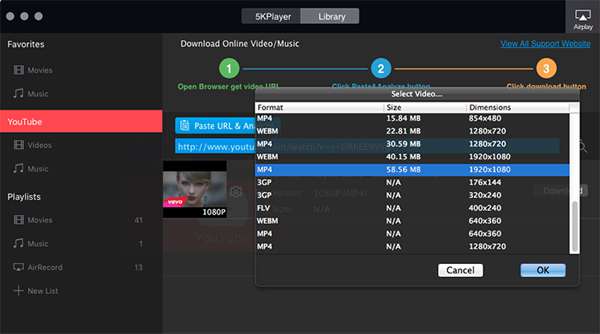
- PROS
- Możliwość bezpośredniego pobierania filmów z ponad 300 stron internetowych.
- Wysoka jakość, w tym 4K, 5K, 8K.
- Minusy
- Nie obsługuje wszystkich formatów.
3.PotPlayer
PotPlayer to jeden z potężnych darmowych odtwarzaczy wideo, który może odtwarzać filmy 3D za pomocą okularów 3D, dzięki czemu obsługuje również wszystkie formaty napisów, w tym SMI i STR. Co więcej, ma wiele przydatnych funkcji, takich jak zwolnione tempo, filmy 360 stopni itp.
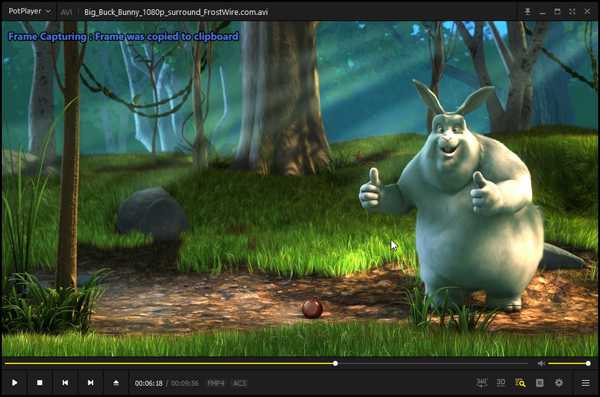
- PROS
- Wsparcie odtwarzania płyt DVD.
- Możliwość podglądu filmów z migawkami.
- Minusy
- Stosunkowo złożone narzędzia do dostosowywania ustawień odtwarzania.
4. Gracz GOM
Jest to jeden z najlepszych darmowych odtwarzaczy wideo dla Windows 10/7/8/XP. Chociaż obsługuje tylko niektóre popularne filmy, może płynnie odtwarzać filmy UHD.
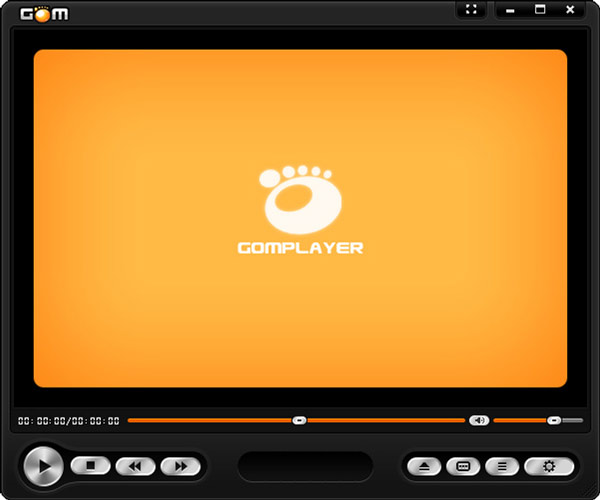
- PROS
- Bezproblemowe odtwarzanie.
- Przyjazny interfejs dla każdego.
- Zaprojektowane motywy i skórki dla tego odtwarzacza wideo.
- Minusy
- Obsługuje tylko niektóre popularne formaty, takie jak MP4, AVI, MKV.
- Nieobsługiwane na Macu.
5. Gracz KM
KM Player to także darmowy odtwarzacz wideo dla systemu Windows. Może odtwarzać filmy w najpopularniejszych formatach o wysokiej rozdzielczości (w tym 2K i 4K). Obsługuje ponad 20 języków.
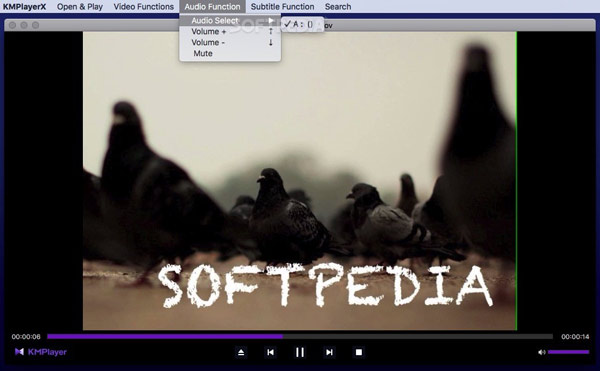
- PROS
- Mały rozmiar dla mniejszego zajmowania przestrzeni dyskowej (30 MB).
- Kompatybilny z odtwarzaniem filmów 3D.
- Obsługuje zwolnione tempo, płynne odtwarzanie itp.
- Minusy
- Nie zapewnia bardzo płynnego odtwarzania z zatrzymaniem.
6. Prawdziwy gracz
To wszechstronny odtwarzacz wideo, który obsługuje wszystkie popularne formaty lub konwertuje niekompatybilne formaty na odpowiednie. Ma również płatną wersję, która zawiera więcej funkcji i miejsca do przechowywania.
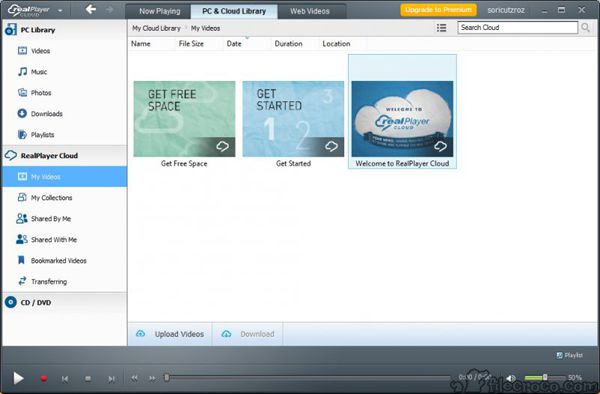
- PROS
- Możliwość pobierania filmów online i oglądania ich w trybie offline.
- Dodaj kod PIN, aby chronić swoje prywatne filmy.
- Minusy
- Większość funkcji, w tym usługa w chmurze, jest dostępna tylko w wersji płatnej.
7. SMPlayer
SMPlayer to odtwarzacz wideo o otwartym kodzie źródłowym, który obsługuje wszystkie formaty dzięki wbudowanemu dekoderowi. Jego intuicyjny interfejs użytkownika jest łatwy w użyciu dla każdego. Może również dostosować prędkość odtwarzania i ścieżki napisów.
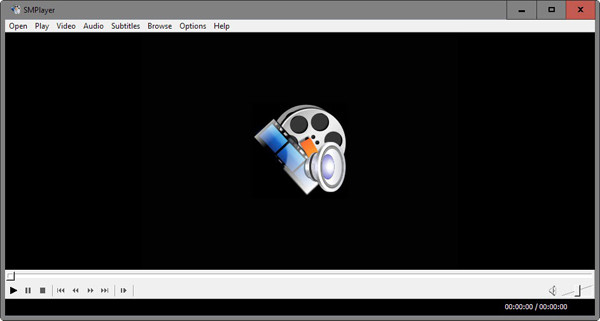
- PROS
- Zapamiętaj zmienione ustawienia dla różnych filmów.
- Obsługa napisów zewnętrznych.
- Podaj kilka skórek i motywów.
- Możliwość bezpośredniego odtwarzania filmów z YouTube.
- Minusy
- Obsługuje tylko rozdzielczość mniejszą niż 1080p.
8. DivX
DivX to wspaniały darmowy odtwarzacz wideo, który może odtwarzać najpopularniejsze formaty cyfrowe i kodeki, w tym DivX, HEVC, H.264, Xvid itp. Obsługuje filmy 4K i nie tylko.

- PROS
- Odtwarzaj płyty DVD i Blu-ray.
- Możliwość dostosowania ścieżek audio i napisów do synchronizacji filmów.
- Minusy
- Musisz zapłacić za niektóre utwory.
9. Plex
Plex to nie tylko popularny odtwarzacz wideo, ale może również odtwarzać wiele filmów, w tym DVR na żywo, programy telewizyjne, filmy i inne. Umożliwia także udostępnianie filmów znajomym i rodzinie.
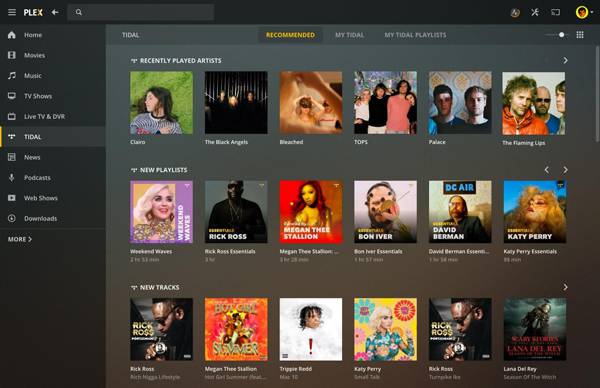
- PROS
- Przyjazny dla użytkownika interfejs.
- Uzyskaj zdalny dostęp do swojej gry.
- Przesyłaj strumieniowo filmy z urządzeń przenośnych.
- Minusy
- Większość funkcji jest dostępna tylko w wersji płatnej.
Część 3: Często zadawane pytania dotyczące odtwarzania filmów na komputerze i najlepszych darmowych odtwarzaczy wideo
1. Czy mogę odtwarzać płyty DVD i Blu-ray na moim komputerze?
Niektóre odtwarzacze wideo obsługują odczytywanie i odtwarzanie dysków DVD i Blu-ray. Zalecany jest profesjonalny odtwarzacz wideo Blu-ray - Blu-ray Master Free Blu-ray Video Player, który może płynnie odtwarzać dyski DVD i Blu-ray z wysoką jakością.
2. Jakie odtwarzacze wideo można przesyłać do telewizora?
Spośród wspomnianych 10 najlepszych darmowych odtwarzaczy wideo, VLC Media Player i PotPlayer obsługują tę funkcję.
3. Jaki jest najlepszy darmowy odtwarzacz wideo do filmów 4K?
Większość odtwarzaczy wideo obsługuje rozdzielczość 4K, w tym 5KPlayer i KM Player. Ponieważ 5KPlayer obsługuje również wyższe rozdzielczości, takie jak 5K i 8K, lepiej wybierz ten darmowy odtwarzacz wideo na swój komputer.
Wnioski
W tym artykule przedstawiono 10 najlepszych darmowych odtwarzaczy wideo dla systemów Windows i Mac. Po zapoznaniu się z ich cechami możesz wybrać najbardziej odpowiedni zgodnie ze swoimi wymaganiami. Jeśli masz inne pytania, zostaw swój komentarz poniżej.